Jak zakázat nebo vypnout automatický spánek v systému Windows 10
Windows 10 automaticky uvede systém do režimu spánku, pokud jste jej nepoužívali déle než 30 minut. Když je počítač režim spánku, Windows uloží váš počítač jako otevřenýsoubory a programy do paměti a poté vypne zbytečný hardware, jako je procesor, pevné disky, ventilátory atd. To je skvělé, protože šetří energii a může dokonce zabránit neoprávněnému použití, pokud zapomenete počítač uzamknout.
Když počítač probudíte znovu z režimu spánku pomocí myši nebo klávesnice nebo stisknutím tlačítka napájení, obnoví se od poslední relace.
Pokud však chcete, aby váš počítač něco udělalzatímco jste pryč, jako je stahování velkého souboru nebo zpracování videa přes noc, automatický spánek na Windows 10 může být překážkou. Koneckonců, nikdo nechce vidět, jak jejich PC spí, zatímco vy máte v úmyslu pracovat dlouho a tvrdě.
V těchto situacích můžete snadno vypněte automatický spánek v systému Windows 10.
Vypněte automatický spánek z aplikace Nastavení
Aplikace nastavení má relevantní možnosti pro vypnutí automatického spánku. Postupujte podle níže uvedených kroků a deaktivujte automatický spánek.
- lis Vyhrát + Já otevřete aplikaci Nastavení.
- Jít do "Systém -> Napájení a spánek“v Nastavení.
- Na pravém panelu vyberte možnost „Nikdy"z rozbalovací nabídky podSpát".
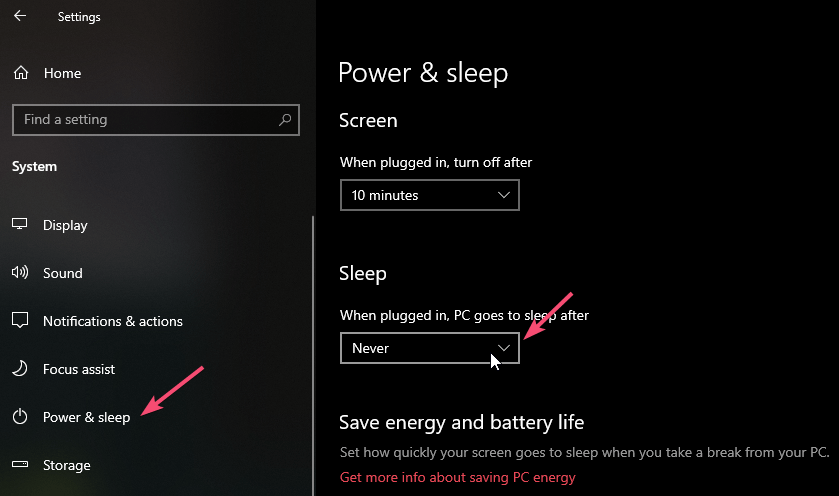
Změny se ukládají automaticky. Od této chvíle Windows 10 nebude automaticky spát.
Zakažte automatický spánek z ovládacího panelu
Alternativně můžete také vypnout automatický spánek z ovládacího panelu. Spolu s Windows 10 bude tato metoda fungovat i na Windows 7 a Windows 8.
- Otevřete nabídku Start.
- Hledat "Kontrolní panel"a otevřete ji.
- Vyberte „Zobrazit“ jako „Malé ikony“ nebo „Velké ikony“, najděte „Možnosti napájení"a klikněte na ni.

- Klikněte na odkaz "Změňte, když počítač spí"se zobrazí na levém panelu.

- Vyberte "Nikdy„z rozbalovací nabídky vedle“Uspat počítač".

- Nakonec klikněte naUložit změny".
To je vše. Úspěšně jste zastavili automatický přechod systému Windows do režimu spánku.
Používá Windows 10 hybridní spánek?
Ano, Windows 10 používá hybridní spánek místonormální režim spánku. Pokud nevíte, zatímco normální režim spánku uloží váš stroj do paměti RAM, hybridní spánek uloží váš stroj do paměti RAM i na pevný disk.
The výhoda použití hybridního režimu spánku po pravidelném režimu spánku je, že i když jste zcela vypněte počítač. i. e, unplug it, you can still resume the previous state as the machine state is saved to your hard disk. U běžného režimu spánku to není možné, protože jakmile plně vypnete systém, obsah RAM se ztratí kvůli ztrátě výkonu. Jak většina z vás ví, RAM je nestálá paměť, což jednoduše znamená, že potřebuje konstantní sílu, aby si uchovával uložené informace.
Pokud se vám líbí to rychlé a jednoduché tipy, můžete také rád, jak jej máte otevřít adresu URL pomocí služby plánovač úloh a jak převzít vlastnictví složky v systému Windows 10. Prověřte je.